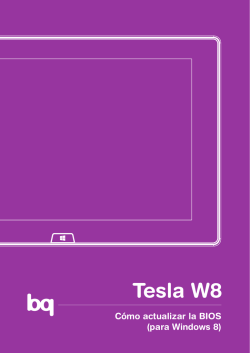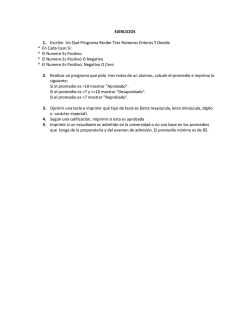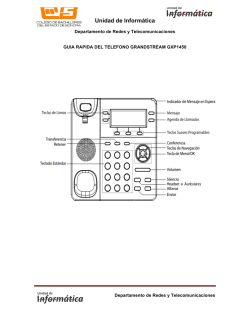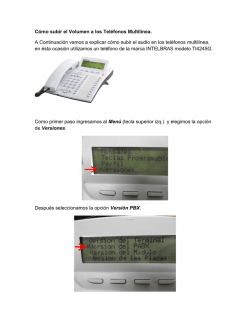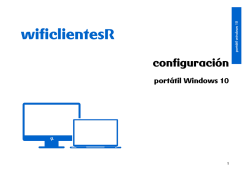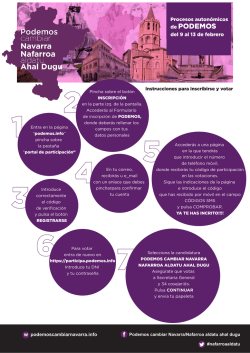MA WEB 840 MP4.indd
Reproductor MP4 Serie 840 MANUAL DE USUARIO For English user manual, visit: www.spcinternet.com/support 05/12-Edición-1h índice 1 Introducción 1.1 Presentación ........................................................................................ 5 1.2 Características . .................................................................................... 6 1.3 Requisitos ............................................................................................ 7 2 Precauciones 8 3 Mantenimiento 9 4 Reciclaje ambiental 9 5 Localización y descripción de controles 10 6 Instalación 11 6.1 Carga de la batería ............................................................................. 11 6.2 Conexión del reproductor al PC . ........................................................ 12 6.3 Organización de archivos en el reproductor ........................................ 13 6.4 Desconexión del reproductor del PC .................................................. 13 6.5 Instalación de la tarjeta de memoria microSD ..................................... 14 6.6 Dar formato a la memoria del reproductor .......................................... 15 7 Funcionamiento del reproductor 16 7.1 Encender / apagar el reproductor ....................................................... 16 7.2 Reset . ................................................................................................ 16 7.3 Ajuste del volumen de reproducción ................................................... 16 8 Menú principal de navegación 2 5 índice 17 9 Música 9.1 Reproducir archivos de audio ............................................................. 18 9.2 Pausa ................................................................................................. 18 9.3 Canción anterior / siguiente ................................................................ 18 9.4 Retroceso y avance de canción .......................................................... 18 9.5 Navegar por el sub-menú de música .................................................. 19 9.6 Archivos Lyrics ................................................................................... 20 10 Vídeo 17 24 10.1 Conversión de vídeos a formato AMV ............................................... 24 10.2 Reproducir archivos de vídeo ........................................................... 26 10.3 Pausa ............................................................................................... 26 10.4 Vídeo anterior / siguiente .................................................................. 26 10.5 Retroceso y avance del vídeo ........................................................... 26 10.6 Opciones del sub-menú de vídeo ..................................................... 27 11 Grabar 27 12 Radio FM 28 12.1 Búsqueda manual ............................................................................ 28 12.2 Búsqueda automática ...................................................................... 28 12.3 Buscar una emisora presintonizada .................................................. 29 12.4 Memorizar una emisora .................................................................... 29 12.5 Borrar una emisora ........................................................................... 29 12.6 Grabar mientras escuchas una emisora predeterminada .................. 29 13 Imágenes 30 13.1 Visualización de imágenes ................................................................ 30 13.2 Imagen anterior / siguiente ............................................................... 30 13.3 Presentación de imágenes ............................................................... 31 índice 3 14 E-book 14.1 Visualización de texto ....................................................................... 32 14.2 Reproducción automática y selección de velocidad de reproducción ... 32 14.3 Selección de color de encabezado y pie de lectura .......................... 32 14.4 Guardar posición de lectura . ............................................................ 33 14.5 Acceder a una posición almacenada................................................. 33 14.6 Borrar una posición almacenada....................................................... 33 15 Ajustes 34 15.1 Pantalla ............................................................................................ 34 15.2 Idioma .............................................................................................. 34 15.3 Apagado .......................................................................................... 35 15.4 Acerca de . ....................................................................................... 35 15.5 Info sistema ...................................................................................... 35 15.6 Por defecto ...................................................................................... 35 16 Explorador 36 17 Datos técnicos 37 4 31 índice 1 introducción Este manual describe las características y modo de funcionamiento del reproductor, así como de sus accesorios. El contenido de la caja es el siguiente: -Reproductor MP4 - Auriculares estéreo de alta calidad -Cable USB para conectar el reproductor con el PC y cargar la batería - Guía básica -Hoja de garantía 1.1 presentación El reproductor ha sido diseñado para proporcionar una alta calidad de sonido reproduciendo grabaciones en formato MP1, MP2, MP3, y WMA, que podrás escuchar mediante auriculares. El reproductor también permite reproducir vídeos en formato AMV y AVI (previamente convertidos mediante el conversor del equipo) y fotos en formato JPG, GIF, BMP gracias a la pantalla a color LCD-TFT de 262K colores y 2,4 pulgadas. También podrás escuchar la radio FM y grabar voz o sonidos a través de su función grabación mediante el micrófono que tiene incorporado. introducción 5 1.2 características PANTALLA DE 2.4” - Pantalla de tipo LCD-TFT. - 262K colores. - Resolución: 320x240 píxeles. REPRODUCE - Música digital MP3 , WMA , MP1 y MP2. - Videos (formato AMV, incluye conversor). - Fotos a 262K colores (formato JPG, BMP y GIF). - eBook : TXT. - Radio FM con 20 presintonías. SONIDO - Micrófono integrado. - Grabación digital de la radio FM. - Grabación digital de voz de alta calidad. - 7 ecualizadores de música predeterminados (Natural, Rock, Pop, Clásico, Suave, Jazz, Graves). - Ecualización configurable (modo usuario). - Ecualización especial PLAY-FX. - Función repetición: Una vez, Repetir 1, Carpeta, Repetir carpeta, Todo, Aleatorio, Intro. - Repetición entre 2 puntos A-B. OTRAS PRESTACIONES - Diseño extrafino. - Gestión del contenido por carpetas. - Borrar ficheros desde el menú. - Lyrics (Muestra las letras de las canciones editándolas de antemano). - Idiomas de menú: Español, Inglés, Francés, Portugués, Alemán, Italiano… - Apagado con temporizador. 6 introducción MEMORIA - Memoria Flash integrada. - Funciona como memoria de almacenamiento. -Ranura de tarjeta de memoria (Mini-SD). - Tiempo de música MP3 que almacena: - Hasta 64h (4GB) - Tiempo de vídeo AMV que almacena: radio - Hasta 32h (4GB) BATERÍA - Batería de litio-polímero integrada. - Bajo consumo. - Autonomía de hasta 22 horas de reproducción de archivos MP3 (Salvapantallas activado). CONEXIÓN A ORDENADORES - Interfaz USB 2.0 - Compatible con sistemas Windows XP, Vista, 7; MAC OS X (10.6 o inferior), Linux. DIMENSIONES Y PESO - Alto: 92 mm. - Ancho: 49 mm. - Grosor: 9 mm. - Peso: 37 g. CONDICIONES DE USO - Temperatura: -5ºC - 45ºC - Humedad: max 95% 1.3 requisitos Para poder copiar canciones, etc. es necesario que el reproductor se conecte a un ordenador con los siguientes requisitos mínimos: • Sistema Operativo: Windows XP / Vista / 7; MAC OS X (10.6 o inferior) o Linux. • Puerto USB disponible. N NOTA El conversor de vídeo es únicamente compatible con sistemas Windows. introducción 7 2 precauciones - Por favor lee las instrucciones de uso antes de utilizar el aparato. - No golpees el equipo, podría dañarse internamente. - No expongas el aparato al agua o humedad. - Siempre que sea posible, evita exponer el aparato a temperaturas extremadamente frías o calientes o situarlo en lugares sucios o húmedos. - No intentes desmontarlo. El reproductor puede sufrir desperfectos al ser manipulado por personas inexpertas y anularía la garantía del aparato. Ponte en contacto con el Servicio Técnico Autorizado. - Mantén el reproductor y todas sus piezas y accesorios fuera del alcance de los niños. - Si la unidad no se va a usar durante un periodo largo de tiempo, apágala. Volumen del auricular: Usar los auriculares a un volumen elevado puede causar una pérdida de audición permanente. Si te habitúas a un volumen de sonido más alto, podrá resultarte aparentemente normal, pero podrá dañar tu capacidad de audición. Ajusta el volumen de tu reproductor a un nivel adecuado. Si oyeras un pitido, reduce el volumen o deja de utilizar el reproductor. Actividades: Se recomienda no hacer uso del reproductor mientras tengas que realizar actividades que requieran de tu atención auditiva ya que el equipo te aísla de los ruidos externos. Conectores y puertos: No intentes reiteradamente enchufar un conector en un puerto si la conexión entre el conector y el puerto no es inmediata, ya que seguramente no se correspondan. Cerciórate de que el conector se corresponde con el puerto en su forma y que lo has colocado en la posición correcta. Temperatura: No utilices tu reproductor en lugares que tengan una temperatura fuera del rango de -5º a 45ºC. No dejes tu reproductor expuesto a la luz solar directa, algún componente podría dañarse. 8 precauciones Lugares húmedos: No utilices el reproductor cerca del agua o de lugares con humedad, podría ocasionar daños. Información obligatoria según normativa para equipos que utilizan baterías. Precaución: Riesgo de explosión en caso de sustitución de la batería por una de tipo incorrecto. Deshazte de las baterías usadas de acuerdo con las instrucciones. Información obligatoria según normativa para equipos que utilizan baterías de litio. Precaución: En caso de excesivo calentamiento o inundación, existe riesgo de explosión. 3 mantenimiento Utiliza un trapo para limpiar el reproductor. No utilices bencina, alcohol o disolventes químicos. No utilices productos abrasivos ni productos en aerosol. Mantén la unidad libre de polvo, altas temperaturas y vibraciones. No lo expongas directamente a la luz solar. 4 reciclaje ambiental No tires nunca el reproductor con los desechos domésticos. Pide información a tu Ayuntamiento sobre las posibilidades de una correcta eliminación que no arruine el medio ambiente. La caja de cartón, el plástico contenido en el embalaje y las piezas que forman el reproductor se pueden reciclar de acuerdo con las normas vigentes en España en materia de reciclaje. Respeta siempre las normas vigentes en la materia. Los transgresores están sujetos a las sanciones y a las medidas que establece la ley. El símbolo del contenedor con la cruz, que se encuentra en el aparato, significa que cuando el equipo haya llegado al final de su vida útil, deberá ser llevado a los centros de recogida previstos, y que su tratamiento debe estar separado del de los residuos urbanos. mantenimiento 9 5 localización y descripción de controles 1. Pantalla 2. Retroceso al menú anterior / Acceso al menú inicial / Acceso a los submenús 3. Tecla ON/OFF / Play / Pause / Aceptar 4. Ir hacia la derecha en el menú / Ir hacia abajo 5. Volumen 6. Conector de auriculares 7. Lector de tarjetas microSD 8. Conector USB 9. Ir hacia la izquierda en el menú / Ir hacia arriba 10. Interruptor ON/OFF 11. Micrófono 10 localización de controles 6 instalación 6.1 carga de la batería El reproductor dispone de batería interna. Antes de comenzar a utilizarlo necesitarás cargarlo conectándolo a tu PC con el cable USB incluido en la caja. • Enciende el reproductor desplazando el interruptor ON/OFF (10) a la posición ON, hacia abajo. • Con el ordenador encendido, conecta un extremo del cable en el conector USB de tu PC y el otro extremo en el conector del reproductor (8). • La batería empezará a cargarse. Carga la batería durante un tiempo aproximado de 5 horas para asegurar un máximo tiempo de uso y así alargar la vida de ésta (ver apartado 6.1 Carga de la batería del manual de usuario que para más información). • Puedes además cargar la batería del reproductor utilizando un cargador, con salida USB, 5V 500mA. N NOTA Para que el reproductor se cargue correctamente, conecta el cable USB directamente en un conector USB de tu PC, no a través de un concentrador. Si se realizan cargas incorrectas de la batería del reproductor, puedes provocar posteriormente un mal funcionamiento de ésta. instalación 11 6.2 conexión del reproductor al PC Si conectas el reproductor a un ordenador que usa un Sistema Operativo Windows XP, Vista, 7, MAC o Linux no necesitarás realizar ninguna instalación, el ordenador reconocerá el dispositivo automáticamente. Una vez el ordenador haya detectado el reproductor, éste actuará como un disco portátil. Por lo tanto, la transferencia de archivos se realizará de la misma manera que con cualquier otro dispositivo de almacenamiento (seleccionando los ficheros a copiar y arrastrándolos a la unidad, o copiando y pegándolos en la unidad, por ejemplo). N 12 NOTA Separa los archivos (audio, imágenes, etc) en distintas carpetas para que el reproductor administre mejor la información. En el caso que decidas crear sub-carpetas, el reproductor solo es capaz de reconocer 7 niveles de sub-carpetas (carpetas dentro de otras carpetas). instalación 6.3 organización de archivos en el reproductor El reproductor ordena los archivos en la memoria de la misma manera que se copian del ordenador. Para mantener el mismo orden que tienes en tu ordenador existen dos opciones: - Selecciona todos los archivos que quieres copiar con el ratón, haz “click” con el botón derecho del ratón sobre el PRIMERO de lo seleccionado y selecciona “Copiar”. A continuación sitúate encima de la ventana del reproductor y haz “click” con el botón derecho del ratón. Selecciona “Pegar”. - Selecciona todos los archivos que quieres copiar con el ratón, haz “click” en el PRIMER archivo de la lista que quieres transferir y sin soltar el botón del ratón arrastra todos los archivos hasta la memoria del reproductor o tarjeta microSD. N NOTA No desconectes el reproductor durante el proceso de copia o borrado de datos ya que podría causar un mal funcionamiento de la unidad y dañar el Software. No introduzcas archivos o carpetas con nombres demasiado largos o caracteres extraños, ya que podría causar un mal funcionamiento del reproductor. En tal caso, cambia el nombre de los archivos o carpetas. 6.4 desconexión del reproductor del PC Sigue los siguientes pasos para evitar conflictos en el PC y en el reproductor en el momento de la desconexión: En el PC, haz doble “click” sobre el pequeño icono que se muestra en la parte inferior derecha de tu pantalla. Se abrirá una nueva ventana. Clica sobre la opción “Detener” sobre la unidad del reproductor y pulsa “Aceptar”. La pantalla mostrará un mensaje de confirmación de que es seguro desconectar el reproductor del puerto USB. instalación 13 6.5 instalación de la tarjeta de memoria microSD El reproductor dispone de una memoria interna. Si lo deseas, puedes ampliar la memoria del reproductor ya que éste incorpora una ranura en la que podrás introducir una tarjeta de memoria tipo microSD (hasta 32GB). Tanto para insertar como para extraer la tarjeta de memoria, apaga primero el reproductor. 1. Introduce la tarjeta de memoria en la ranura del lector de tarjetas (9) de manera que los contactos de la tarjeta queden hacia dentro y hacia arriba. 2. Presiona hasta que ésta quede encajada dentro del reproductor. Oirás un “click”. 3. Para extraer la tarjeta, presiónala ligeramente hacia dentro (oirás otro “click”). La tarjeta sobresaldrá de la ranura y podrás así extraerla. N 14 NOTA La tarjeta de memoria no se incluye con el reproductor. instalación 6.6 dar formato a la memoria del reproductor Puedes formatear la memoria del reproductor para borrar todos los archivos que en ella se encuentran. Para ello sigue los siguientes pasos: Conecta el reproductor a un ordenador con sistema operativo compatible empleando el cable USB. Inmediatamente el ordenador reconocerá el dispositivo. En “Mi PC”, haz “click” con el botón derecho del ratón sobre la unidad de almacenamiento que ha creado el reproductor. A continuación haz “click” en la opción “Formatear…”. Aparecerá la siguiente pantalla. Selecciona el sistema de archivos FAT32 y haz “click” en “Iniciar”. El ordenador te pedirá confirmación para iniciar el proceso y te advertirá de que se va a borrar todo el contenido. Haz “click” en “Aceptar”. El ordenador formateará la unidad en poco tiempo. Una vez haya acabado haz “click” en “Aceptar”. N NOTA Puede que tengas que minimizar la ventana de la unidad formateada para poder ver otras. Cierra las ventanas de formateo que puedas tener abiertas, y extrae la unidad formateada usando el icono “Quitar Hardware con seguridad” de tu barra de tareas. instalación 15 7 funcionamiento del reproductor 7.1 encender / apagar el reproductor Para encender el reproductor, desplaza el interruptor ON / OFF (10) hacia la posición ON, o si el interruptor estuviera ya en esa posición, mantén pulsada la tecla (3). La primera vez que accedas, visualizarás una pantalla con diferentes idiomas. Utiliza las teclas (9) y (4) para elegir el idioma deseado y pulsa (3) para confirmar. Tras iniciar el sistema, el reproductor mostrará los menús en el idioma elegido. Cuando desees apagar el reproductor, simplemente mantén pulsada unos segundos la tecla (3) hasta que el reproductor se apague o bien desplaza el interruptor ON / OFF (10) hacia la posición OFF. La pantalla se apagará. 7.2 reset Si en alguna ocasión tu reproductor no funcionase normalmente o se quedara bloqueado, desplaza el interruptor ON/OFF (10) hacia la posición OFF y seguidamente hacia la posición ON. El reproductor se reiniciará. 7.3 ajuste del volumen de reproducción Mientras estás reproduciendo un archivo de audio, un archivo de vídeo o la radio FM, para subir o bajar el volumen pulsa la tecla VOL (5) el símbolo del altavoz que aparece al lado de la barra de volumen en la pantalla se volverá amarillo, pulsa la teclas (9) y (4) paras disminuir o aumentar el volumen respectivamente . Verás en pantalla el nivel de volumen elegido. N 16 NOTA Usar los auriculares a un volumen elevado puede causar una pérdida de audición permanente. Si te habitúas a un volumen de sonido más alto, podrá resultarte aparentemente normal, pero podrá dañar tu capacidad de audición. Ajusta el volumen de tu reproductor a un nivel adecuado. Si oyeras un pitido, reduce el volumen o deja de utilizar el reproductor. funcionamiento 8 menú principal de navegación Cuando el reproductor se enciende se accede al menú principal de navegación. El menú principal de navegación permite acceder a las siguientes funciones del reproductor: • Música • Vídeo • Grabar • Voz • Radio FM • Imágenes • E-book • Ajustes • Juego Usa las teclas (9) y (4) para desplazarte hasta seleccionar la opción deseada, cuyo nombre e icono representativo serán mostrados en la pantalla. A continuación pulsa la tecla M (2) para confirmar la selección. Para regresar al menú principal desde las principales funciones mantén pulsada la tecla M (2). Para salir de los menús y sub-menús, pulsa la tecla (3) para retroceder en los diferentes menús hasta llegar al principal. 9 música Esta unidad puede reproducir archivos MP3, WMA, APE, FLAC y OGG. Para ello, anteriormente se han tenido que copiar los archivos de audio en la memoria del reproductor o tarjeta microSD. Desde el menú principal, pulsa las teclas (9) y (4) hasta visualizar “Música” y a continuación pulsa la tecla (3) para confirmar. Para regresar al menú principal desde una de las opciones principales mantén pulsada la tecla M (2). N NOTA Se recomienda no meter archivos que el aparato no soporta. El reproductor no reconoce archivos WMA con codificación interna PRO o Lossless. Si accedes al explorador desde el menú de “Música” sólo se mostrarán los archivos de música. menú 17 9.1 reproducir archivos de audio - Visualizarás la pantalla de reproducción de música. Desde el modo pausa mantén pulsada la tecla M (2). - Selecciona el origen donde se encuentre el archivo o archivos que deseas reproducir (memoria interna o tarjeta de memoria) y pulsa (3) para confirmar. - Muévete mediante las teclas (9) y (4) y selecciona la carpeta donde se encuentre el archivo o archivos que deseas reproducir y pulsa la tecla (3) para confirmar. El archivo de música seleccionado comenzará a reproducirse. - Durante la reproducción de música mantén pulsada la tecla M (2) para acceder al submenú en modo reproducción y acceder a funciones de ecualización, repetición, lyrics… Estas funciones se explican más adelante. 9.2 pausa Mientras estás reproduciendo, pulsa la tecla (3) para parar la reproducción. Si vuelves a pulsarla, ésta reanudará en la misma posición que se detuvo. 9.3 canción anterior / siguiente Pulsa la tecla (9) para ir a la canción anterior o (4) para pasar a la siguiente. 9.4 retroceso y avance de canción Para avanzar o retroceder un periodo de tiempo dentro de una canción, mantén pulsada la tecla (9) para retroceder rápidamente, o la tecla (4) para avanzar rápidamente. Cuando desees continuar con la reproducción a velocidad normal, sólo tendrás que dejar de pulsar la tecla de avance o retroceso rápido. 18 música 9.5 navegar por el sub-menú de música Mientras reproduces una canción mantén pulsada la tecla M (2), para acceder al submenú de reproducción. Visualizarás las siguientes opciones: Rep A-B Por medio de esta opción podrás seleccionar una sección de canción para que se repita un número determinado de veces. - Selecciona la opción Rep A-B y pulsa la tecla (3) para confirmar. - En la pantalla de reproducción aparecerá una letra A parpadeando, pulsa la tecla para fijar el punto de inicio de la sección que deseas que se repita. - Pulsa la tecla (4) para definir el punto final de la sección que deseas que se repita. - El trozo de canción seleccionado comenzará a repetirse. (4) Repetir Podrás seleccionar el modo de repetición deseado: *Normal: Reproduce normal, sin repetir. *Repetir uno: Reproduce el archivo continuamente. *Carpeta: Reproduce todas las canciones de la carpeta una vez. *Repetir carpeta: Reproduce los archivos de una carpeta continuamente. *Repetir todo: Reproduce todos los archivos de audio que haya almacenados. *Aleatorio: Reproduce todos los archivos aleatoriamente. *Intro: Reproduce los 10 primeros segundos de cada canción. Selecciona la opción deseada y pulsa (3) para confirmar y volver. Ecualizador Puedes seleccionar una ecualización predeterminada de entre las 7 opciones disponibles: Normal, Rock, Pop, Clásico, Suave, Jazz, Bajos. (3) para confirmar Selecciona mediante las teclas (9) y (4) la opción que desees. Pulsa la selección y volver. música 19 Modo A-B Por medio de esta opción podrás definir el número de veces que deseas que el trozo de canción seleccionado A-B se repita (Veces A-B) y el intervalo de tiempo entre repetición y repetición (Intervalo A-B). Modo Pantalla Mediante esta opción podrás seleccionar el modo de pantalla que deseas que se visualice. Modo ecualizador: En la pantalla de reproducción de música aparecerán las barras de ecualización de sonido en movimiento. Modo Lyrics: Selecciona este modo si deseas reproducir una canción con Lyrics y visualizar las letras de la canción en la pantalla. 9.6 archivos LYRICS Los LYRICS son archivos especiales de texto que contienen las letras de las canciones que podrás ver durante su reproducción en el espacio destinado para ello en la pantalla. Para ello, es necesario guardar en el reproductor el archivo de música MP3 y su correspondiente archivo Lyrics (en formato .lrc). Cuando guardes el archivo de música MP3 y el Lyric, los dos tendrán que tener el mismo nombre para que a la hora de reproducirlos, puedan ser asociados automáticamente. N NOTA Es posible que los textos de las canciones demasiado largos no se vean completamente en pantalla. Creación de archivos Lyrics Existen numerosos programas, tanto gratuitos como de pago, que permiten crear archivos Lyrics. El proceso de creación es similar en todos ellos. Un ejemplo de programa es el Winamp, disponible de forma gratuita en Internet. Para crear archivos de Lyrics mediante Winamp es necesario instalar también el plugin para Winamp LRC 20 música Editor 4.0, también disponible de forma gratuita en Internet. Este plugin permite al programa presentar en otra ventana la letra de las canciones MP3 que Winamp esté reproduciendo. Para editar archivos Lyrics mediante Winamp y el plugin LRC Editor 4.0 procede de la siguiente forma: 1. Descarga Winamp desde Internet e instálalo en tu ordenador. 2. Descarga el plugin LRC Editor 4.0 desde Internet e instálalo en tu ordenador. 3. Abre el archivo MP3 para el que quieres crear el fichero Lyrics con Winamp. 4. Abre el editor de Lyrics LRC Editor 4.0. Se mostrará la siguiente ventana: En la parte derecha se encuentra un espacio en blanco, donde deberás introducir la letra de la canción. Para ello, teclea directamente el texto o abre el fichero que lo contenga desde la opción “Open” del menú File. Procura separar la letra en frases cortas. música 21 5. Una vez introducida la letra será necesario sincronizarla con el archivo MP3 de audio. Para ello, es necesario introducir marcas de tiempo en el texto sincronizadas con instantes de tiempo del archivo MP3. Normalmente, una marca de tiempo vendrá asociada con una nueva línea de texto. Para ello, en primer lugar, coloca el cursor en la primera línea de texto. Posteriormente pulsa la tecla de iniciar reproducción de LRC Editor 4.0. De esta forma se inicia la reproducción del archivo de audio mediante Winamp. 6. Cada vez que desees introducir una marca de tiempo pulsa el botón situado a la derecha de los dos. Cada vez que pulses este botón al comienzo de la línea de texto se añadirá una marca de tiempo con la forma [MM:SS:DD] (minutos: segundos: décimas de segundo) y automáticamente el cursor se posicionará en la línea siguiente para añadir una nueva marca de tiempo. Por ejemplo, en este caso vemos que [00:02:68] aparece antes de “When I was young”, lo que significa que el programa resaltará la segunda línea a los 2 segundos y 68 décimas de la canción. La marca [00:06:15] antecede a la línea siguiente, por lo cual la segunda línea será resaltada en el segundo 6 segundos y 15 décimas, y así sucesivamente. 22 música 7. Es posible borrar marcas de tiempo si introduces alguna por error. Para ello pulsa el botón situado a la izquierda de los dos. 8. En pantalla se pueden mostrar hasta 25 caracteres simultáneamente. Si la línea de texto asociada a una marca de tiempo es más larga su contenido irá colocándose en las 3 líneas de la pantalla. No obstante, se recomienda emplear líneas de texto cortas. 9. Es necesario introducir las marcas de tiempo hasta el final de la canción. Si lo deseas, puedes introducir en la parte izquierda de la ventana de LRC Editor 4.0 la siguiente información sobre el fichero de audio MP3: nombre del autor, título del archivo y nombre del álbum. 10. Una vez hayas finalizado, guarda el archivo eligiendo en el menú File la opción “Save As…” . N NOTA El nombre del archivo de Lyrics creado debe ser EXACTAMENTE IGUAL al nombre del archivo de audio MP3 asociado. Para poder visualizar en la pantalla, los lyrics de una canción, es IMPRESCINDIBLE guardar el archivo de letras, con el mismo nombre de archivo de música pero con extensión LRC, en la memoria del reproductor o tarjeta microSD. Activación de los Lyrics Para visualizar un archivo Lyric tienes que activar el modo Lyrics en la opción Modo pantalla del submenú de reproducción. Si el archivo que estás reproduciendo tiene Lyrics las letras de la canción se visualizarán en la pantalla. música 23 10 vídeo Para la correcta reproducción de los vídeos en el reproductor es IMPRESCINDIBLE pasar previamente los vídeos originales por el conversor de vídeo (incluido en el CD) y guardar los archivos resultantes en la memoria del reproductor o tarjeta microSD. Para acceder a la reproducción de vídeos, desde el menú principal, pulsa las teclas hasta visualizar “Vídeo” y a continuación pulsa la tecla (3) para confirmar. (9) y (4) Para regresar al menú principal desde una de las opciones principales mantén pulsada la tecla M (2). N NOTA Podrás utilizar el conversor de vídeo en Windows XP, Windows Vista y Windows 7. Se recomienda no meter archivos que el aparato no soporta. Si accedes al explorador desde el menú de “Vídeo” sólo se mostrarán los archivos de vídeo. 10.1 conversión de vídeos a formato AMV Puedes descargarte el conversor de vídeo que transformará vídeos en formato AVI, MPG, MPEG, DAT, VOB, ASF, MP4, WMV, VOB etc. al formato AMW que podrás visualizar en tu reproductor, de la web (http://www.spcinternet.com/soporte-producto/SPCinternet-840/). N NOTA - Posiblemente haya vídeos que no podrán ser convertidos por medio de este programa. Esto depende del código interno con el que se haya constituido el vídeo original. Intenta convertir otros formatos de vídeo. En caso de que tengas algún problema cuando vayas a convertir un vídeo, prueba a descargarte gratuitamente todos los codecs de los distintos formatos. - Crea en el escritorio de tu ordenador una carpeta nueva y guarda en ella los archivos que convertirás más adelante. Para convertir un fichero de vídeo a formato AMV o AVI mediante el software conversor procede de la siguiente forma: Una vez descargado el conversor, para instalarlo, descomprime el archivo y ejecuta el archivo Setup.exe. Sigue los pasos del instalador, pulsando “Next>” para continuar, las veces que haga falta. Una vez finalizada la instalación, pulsa sobre “Close” para cerrar el instalador. 24 vídeo Para abrir el conversor, accede desde el menú Inicio AMV&AVI Video Converter Programas MP3 Player Utilities 4.41 Visualizarás la siguiente pantalla: - Para añadir el vídeo que deseas convertir haz “click” en el icono , al lado de “Input File”, en la ventana elige el vídeo (o vídeos) que deseas convertir y selecciona “Abrir”. - Para modificar la ruta de salida, elígela mediante el icono File”. al lado de la opción “Output - Para modificar los parámetros de configuración, pulsa en el icono . Podrás modificar la calidad de conversión, tamaño del vídeo de salida, y la relación de aspecto. Ten en cuenta que el reproductor únicamente reproduce vídeos en formato AMV y AVI en resolución 320x240 píxeles. Por lo tanto, dentro de la configuración elige estos parámetros (Video type AMV o AVI, Screen width and height 320X240)la primera vez que entres. Se quedarán guardados para siguientes veces. - Haz “click” en el icono para que el programa comience a convertir el video a formato AMV. Verás la barra de estado avanzar. - Cuando el archivo esté convertido, se abrirá una ventana emergente desde donde podrás vídeo 25 reproducir los vídeos convertidos. - Dirígete a la carpeta destino seleccionada anteriormente, encontrarás el archivo convertido a formato AMV o AVI, dependiendo de el formato elegido. Copia los archivos convertidos en reproductor si quieres visualizarlos. 10.2 reproducir archivos de vídeo Para reproducir los archivos de vídeo almacenados en la unidad procede de la siguiente forma: Desde el menú principal pulsa las teclas (9) y (4) para seleccionar la opción “Vídeo”. Se mostrará un sub-menú similar al de la función “Música”, procede del mismo modo para seleccionar un vídeo y reproducirlo. Para reproducir el vídeo elegido, en la pantalla de reproducción pulsa la tecla (3). Para regresar al menú principal desde la pantalla de reproducción de vídeo, mantén pulsada la tecla M (2). 10.3 pausa Mientras estás reproduciendo un vídeo, pulsa la tecla (3) para detener la reproducción. Si vuelves a pulsar la misma tecla, ésta reanudará en la misma posición que se detuvo. 10.4 vídeo anterior / siguiente Pulsa la tecla (9) para ir al vídeo anterior o (4) para pasar al siguiente vídeo. 10.5 retroceso y avance del vídeo Para avanzar o retroceder un periodo de tiempo dentro de un vídeo, mantén pulsada la tecla (9) para retroceder rápidamente, o la tecla (4) para avanzar rápidamente. No verás la barra de progreso pero verás cómo avanza el vídeo. Cuando desees continuar con la reproducción a velocidad normal, sólo tendrás que dejar de pulsar la tecla de avance o retroceso rápido. 26 vídeo 10.6 opciones del sub-menú de vídeo Desde la pantalla de reproducción de vídeo, sin estar reproduciendo ningún vídeo o con un vídeo pausado, mantén pulsada la tecla M (2) para acceder al sub-menú del apartado vídeo. Las opciones a las que accedes son: Memoria interna y Repetir. El funcionamiento de estas funciones es el mismo que el explicado en la función “Música”. Pulsa la tecla M (2) para volver a la pantalla anterior. 11 grabar Este reproductor tiene un micrófono integrado que te permitirá realizar grabaciones de voz o sonidos a corto alcance. Desde el menú principal pulsa las teclas (9) y (4) hasta seleccionar la opción “Grabar”. A continuación pulsa la tecla M (2) para confirmar la selección. (3) para comenzar la grabación. Podrás ver el tiempo que lleva de grabación, el Pulsa número de grabaciones realizadas, y el tiempo restante (según memoria disponible). (3), para reanudarla vuelve a pulsar la misma Si deseas pausar la grabación pulsa la tecla tecla. Cuando desees finalizar la grabación, guardar el archivo resultante, y salir, pulsa prolongadamente la tecla M (2). El archivo de voz o sonido creado se guardará automáticamente en la carpeta “RECORD” de tu reproductor. Ahí se creará una sub-carpeta llamada “VOICE” donde se guardarán los archivos. También puedes cambiar la carpeta donde se guardará la grabación. Si mantienes pulsada la tecla M (2) desde la pantalla de grabación, elige la opción Trayectoria de guardar y pulsa la (3). tecla Para confirmar, podrás elegir entre “Memoria interna” y “Tarjeta” (en caso de que tengas (3) para confirmar. Pulsa la tecla M (2) hasta ir al una tarjeta de memoria insertada), pulsa menú raíz. Selecciona la carpeta destino donde deseas que se guarden los archivos grabados (3) para confirmar. resultantes y mantén pulsada la tecla Para reproducir los archivos de audio grabados puedes hacerlo desde la opción Música o desde la opción Explorador. Busca desde estas opciones la carpeta donde has guardado los (3) para confirmar. archivos grabados, selecciona el archivo y pulsa la tecla N NOTA Sitúate a no más lejos de 50 cm del reproductor y dirige la voz hacia la parte trasera de éste. grabar 27 12 radio FM Desde el menú principal pulsa las teclas (9) y (4) para seleccionar la opción “Radio FM”. A continuación pulsa la tecla (3) para confirmar la selección. N NOTA Podrás utilizar el conversor de vídeo en Windows XP, Windows Vista y Windows 7. Se recomienda no meter archivos que el aparato no soporta. Si accedes al explorador desde el menú de “Vídeo” sólo se mostrarán los archivos de vídeo. 12.1 búsqueda manual Mediante las teclas (9) y (4) retrocede o avanza 0,1 MHz. Para avanzar o retroceder más rápidamente simplemente mantén pulsadas las teclas (9) y (4) para retroceder o avanzar respectivamente y el reproductor se detendrá cuando encuentre una emisora con señal suficiente. 12.2 búsqueda automática Para que tu reproductor haga una búsqueda automática de todos los canales y memorice los que reciban una señal más fuerte, realiza lo siguiente: Desde la pantalla de radio mantén pulsada la tecla M (2) para acceder al sub-menú de radio. Mediante las teclas para confirmar. (9) y (4) selecciona la opción “Búsqueda auto” y pulsa la tecla (3) El reproductor realizará un escaneo automático por todo el rango de frecuencias, y memorizará las emisoras que reciba con suficiente señal. N 28 NOTA El reproductor dispone de 20 memorias, con lo que una vez encontradas y guardadas 20 emisoras, el reproductor finalizará la búsqueda. radio FM 12.3 buscar una emisora presintonizada Después de haber realizado una búsqueda automática o después de haber memorizado alguna emisora, para acceder a las emisoras presintonizadas pulsa la tecla (3) para entrar en el modo Presintonías y pulsa las teclas (9) y (4) para avanzar o retroceder por las distintas presintonías. En la parte superior verás el número de canal guardado. Para volver al modo manual, pulsa la tecla (3). 12.4 memorizar una emisora Si deseas memorizar una emisora manualmente, sitúate en la emisora que deseas memorizar y mantén pulsada la tecla M (2) para acceder al sub-menú de radio. Mediante las teclas (9) y (4) selecciona “Guardar” y pulsa la tecla (3) para confirmar. N NOTA Sólo se guardarán emisoras si las 20 memorias no están llenas, con lo que si ya tienes 20 emisoras guardadas, primero deberás borrar alguna para luego poder memorizarlas. 12.5 borrar una emisora Para borrar una emisora previamente memorizada o presintonizada realiza lo siguiente: Sitúate en la memoria que deseas borrar, y mantén pulsada la tecla M (2) para acceder al submenú de radio. Mediante las teclas (9) y (4) selecciona “Eliminar canal” o “Eliminar todo” para borrar todas las presintonías y pulsa la tecla (3) para confirmar. 12.6 grabar mientras escuchas una emisora predeterminada Para grabar lo que estás escuchando por una emisora determinada, mantén pulsada la tecla M (2) para que aparezca el sub-menú de radio. Con las teclas (9) y (4) selecciona “Grabar”. Pulsa la tecla (3) para confirmar. La pantalla de grabación y modo de funcionamiento, es igual al explicado en la grabación de voz. En esta pantalla debes pulsar la tecla (3) para que comience la grabación. radio FM 29 13 imágenes El reproductor ofrece una función para visualizar imágenes y fotos en formato JPG, GIF y BMP. Para ello, antes debes copiar las fotos o imágenes en estos formatos en tu reproductor. Para acceder a la reproducción de imágenes, desde el menú principal pulsa las teclas (9) y (4) para seleccionar la opción “Imágenes”. A continuación pulsa la tecla (3) para confirmar la selección. N NOTA Se recomienda no meter archivos que el aparato no soporta. Si accedes al explorador desde el menú de “Imágenes” sólo se mostrarán los archivos de imágenes. 13.1 visualización de imágenes Para reproducir las imágenes almacenadas en la unidad procede de la siguiente forma: Al entrar en esta función, accederás a la primera carpeta donde el reproductor encuentre archivos de imagen. Mediante las teclas (9) y (4) muévete arriba y abajo hasta seleccionar el archivo deseado y pulsa la tecla (3) para abrirlo. Para volver al listado de imágenes pulsa la tecla M (2). Para ir a otras carpetas, desde el listado de imágenes mantén pulsada la tecla M (2). Selecciona el lugar donde se encuentran las imágenes que deseas reproducir (Memoria interna o tarjeta de memoria) y pulsa (3) para confirmar. Selecciona el archivo raíz pulsa (3). Muévete por las distintas carpetas por medio de las teclas (9) y (4). 13.2 imagen anterior / siguiente Para pasar la imagen anterior o a la imagen siguiente pulsa las teclas respectivamente. 30 imágenes (9) y (4) 13.3 presentación de imágenes Desde el listado de archivos, mantén pulsada la tecla M (2) y accederás al sub-menú de imágenes donde podrás seleccionar el intervalo de tiempo que transcurrirá entre imagen e imagen. Selecciona la opción Intervalo de Diapositivas, pulsa la tecla (3) para confirmar y a continuación selecciona el tiempo en segundos que deseas que transcurra entre diapositivas mediante las teclas (9) y (4). Pulsa la tecla (3) para confirmar. Para volver al listado de imágenes pulsa la tecla M (2) y selecciona la imagen que deseas reproducir. Para activar la reproducción automática una vez estés visualizando la primera imagen simplemente pulsa la tecla (3). 14 e-book Este reproductor puede reproducir archivos de texto de en formato TXT. Para ello, anteriormente se han tenido que guardar los archivos en la memoria del reproductor o tarjeta microSD. Para acceder a la reproducción de e-book, desde el menú principal, pulsa las teclas (4) hasta visualizar “E-book” y a continuación pulsa la tecla (3) para confirmar. (9) y Para regresar al menú principal desde una de las opciones principales mantén pulsada la tecla M (2). N NOTA El tiempo que tardará el reproductor en abrir un archivo, dependerá del tamaño de éste. Se recomienda que el tamaño del archivo de texto no exceda 50K. Si accedes al explorador desde el menú de “E-book” sólo se mostrarán los archivos de texto. Se recomienda no meter archivos que el aparato no soporta. El reproductor no reconoce los acentos en los archivos TXT con codificación interna UTF-8, deberán estar en ANSI o UNICODE para que se muestren correctamente. e-book 31 14.1 visualización de texto Dentro de la función, se mostrarán los archivos dentro de la primera carpeta con archivos de e-book que el reproductor encuentre. El modo de funcionamiento dentro de este explorador, y el sub-menú si mantienes pulsada la tecla M (2) es exactamente igual al de imágenes. Pulsa (3) para visualizar un archivo. Pulsa la tecla (9) para pasar a la página anterior o la tecla (4) para pasar a la siguiente. Si deseas volver a visualizar el explorador de archivos, pulsa la tecla M (2). Si dentro de un archivo, mantienes pulsada la tecla M (2), accederás al sub-menú de archivos de e-book, desde donde podrás guardar y acceder a los marcadores. 14.2 reproducción automática y selección de velocidad de reproducción Si lo deseas puedes configurar el aparato para que las páginas se pasen automáticamente después de un tiempo preestablecido: Desde el listado de archivos de texto mantén pulsada la tecla M (2). Selecciona la opción Velocidad de reproducción, pulsa la tecla (3) y selecciona el tiempo en segundos que deseas que transcurra entre página y página. Para comenzar la reproducción automática, abre el archivo de texto y pulsa la tecla deseas parar la reproducción automática simplemente vuelve a pulsar la misma tecla. (3). Si 14.3 visualización de texto Para cambiar el color del encabezado y pie de lectura: Desde el listado de archivos de texto mantén pulsa la tecla M (2). Selecciona la opción Seleccione el Color y pulsa la tecla (3) para confirmar. Selecciona entre los 4 colores diferentes y pulsa 32 e-book (3) para confirmar. 14.4 guardar posición de lectura Para archivos de texto largos (un libro por ejemplo) es posible que desees recordar la posición en la que te quedaste la última vez que estuviste leyendo. Para ello, realiza lo siguiente: Cuando estés en la posición que deseas guardar, pulsa la tecla M (2) y de las opciones del menú elige “Agrega marcador” mediante las teclas (9) y (4). Pulsa la tecla (3) para confirmar. La posición del libro o texto habrá quedado almacenada en la memoria del reproductor o tarjeta microSD. 14.5 acceder a una posición almacenada Para acceder a una posición de lectura previamente guardada, desde un archivo de texto pulsa la tecla M (2) y mediante las teclas (9) y (4) elige “Seleccionar marca” y pulsa (3) para confirmar. Se mostrarán los marcadores guardados de los diferentes archivos, con información del texto de comienzo del marcador. Muévete por los diferentes marcadores mediante las teclas confirmar. (9) y (4) y pulsa (3) para 14.6 borrar una posición almacenada Para borrar una posición de lectura previamente guardada, desde un archivo de texto pulsa (3) para la tecla M (2) y mediante las teclas (9) y (4) elige “Eliminar marca” y pulsa confirmar. Se mostrarán los marcadores guardados de los diferentes archivos. Muévete por los diferentes marcadores mediante las teclas confirmar. (9) y (4) y pulsa (3) para e-book 33 15 ajustes Desde el menú principal pulsa las teclas (9) y (4) hasta seleccionar la opción “Ajustes”. A continuación pulsa la tecla (3) para confirmar la selección. Mantén pulsada la tecla M (2) en cualquier momento si deseas volver al menú principal. 15.1 pantalla Selecciona mediante las teclas (9) y (4) la opción “Pantalla”, y pulsa la tecla (3) para confirmar. Podrás configurar el tiempo de la luz de fondo. Activando esta función harás que cuando pase el tiempo programado, la pantalla del reproductor se apague automáticamente con el fin de ahorrar batería. De esta forma se aumentará la autonomía del reproductor. Aunque esta función esté activada el reproductor seguirá encendido pero con la pantalla apagada. En cuanto pulses una tecla, éste activará la pantalla. Si estás escuchando algún archivo, podrás seguir haciéndolo aunque la pantalla se apague. Selecciona mediante las teclas (9) y (4) la opción “Tiempo de luz de fondo”, y pulsa la tecla (3) para confirmar. Selecciona el tiempo que deseas que la luz de fondo esté activada mediante las teclas (9) y (4) o selecciona “0” para que siempre esté encendida y pulsa (3) para confirmar. Pulsa la tecla M (2) para volver atrás en el menú. N NOTA Es recomendable activar esta función para ahorrar energía y aumentar la vida de la batería. 15.2 idioma Selecciona mediante las teclas (9) y (4) la opción “Idioma” y pulsa la tecla confirmar. Selecciona el idioma deseado mediante las teclas (9) y (4) y pulsa la tecla confirmar. Pulsa la tecla M (2) para volver atrás en el menú. 34 ajustes (3) para (3) para 15.3 apagado Mediante esta función podrás seleccionar dos diferentes modos de apagado del reproductor: Modo ahorro Selecciona el tiempo en segundos que deseas que transcurra antes de que el reproductor se apague automáticamente en caso de no estar reproduciendo ningún archivo mediante las teclas (9) y (4) y pulsa la tecla (3) para confirmar. También podrás deshabilitar esta función (valor “0”) para que el reproductor esté siempre activado. Auto apagado Esta función se conoce también como apagado temporizado o TIMER. Selecciona el tiempo en minutos que deseas que transcurra antes de que el reproductor se apague automáticamente en aunque esté reproduciendo algún archivo mediante las teclas (9) y (4) y pulsa la tecla (3). También podrás deshabilitar esta función (valor “0”) para que el reproductor esté siempre activado. 15.4 acerca de Te muestra el porcentaje de memoria en uso. Pulsa M (2) para volver. 15.5 info sistema Visualizarás la información sobre la versión de Firmware, versión de chip, memoria libre disponible y memoria total del reproductor. Pulsa la tecla M (2) para volver. 15.6 por defecto Por medio de esta función podrás hacer un valores por defecto y reestablecer todos los valores de fábrica. Selecciona el signo de aceptación por medio de las teclas (9) y (4) y cuando esté seleccionado en color rojo pulsa la tecla (3) para aceptar. Los valores de fábrica habrán quedado preestablecidos y la próxima vez que inicies el reproductor tendrás que seleccionar de nuevo el idioma. ajustes 35 16 explorador Desde la función Explorador del menú principal podrás acceder a todo el contenido de la memoria interna del equipo o tarjeta de memoria y reproducirlo. También podrás borrar una archivo en concreto sin necesidad de conectar el reproductor al PC. Selecciona la opción Explorador del menú principal mediante las teclas la tecla (3) para acceder a ella. (9) y Muévete por los distintos archivos y carpetas por medio de las teclas (9) y en una carpeta concreta o reproducir un archivo simplemente pulsa la tecla (4) y pulsa (4). Para entrar (3) . Si deseas borrar un archivo concreto selecciona el archivo que deseas borrar y mantén pulsada la tecla M (2). Selecciona el símbolo de aceptación por medio de las teclas (9) y (4) y cuando esté seleccionado en rojo pulsa la tecla (3) para eliminar el archivo. 36 explorador 17 datos técnicos Dimensiones: Peso: Pantalla: Micrófono: Salida: Rango Frecuencia FM: Batería: Formatos de audio: Formatos de vídeo: Formatos de imagen: Formatos de texto: Sistemas operativos compatibles: Puerto USB: Condiciones de uso: Autonomía. 92 x 49 x 9 mm 37 g 2.4” TFT, 262K MIC integrado Salida auricular (Jack 3,5 mm) 87.5 - 108 MHz Litio - polímero (integrada) MP3, WMA, MP1, MP2 AMW, AVI JPG, BMP, GIF TXT Windows XP / Vista / 7; Linux (2.6.18), MAC (10.4.6 o inferior. USB 2.0 Temperatura: -5 ºC - 45 ºC Humedad: Max 95 % 22h para audio (modo ahorro y volumen medio) 9 h de radio (modo ahorro y volumen medio) Idiomas: Español, inglés, francés, portugués, alemán... declaración de conformidad TELECOM Y NOVATECNO S.A. pone a tu disposición la Declaración de Conformidad CE en www.spcinternet.com datos técnicos 37 soporte SPCinternet 840 www.spcinternet.com
© Copyright 2025